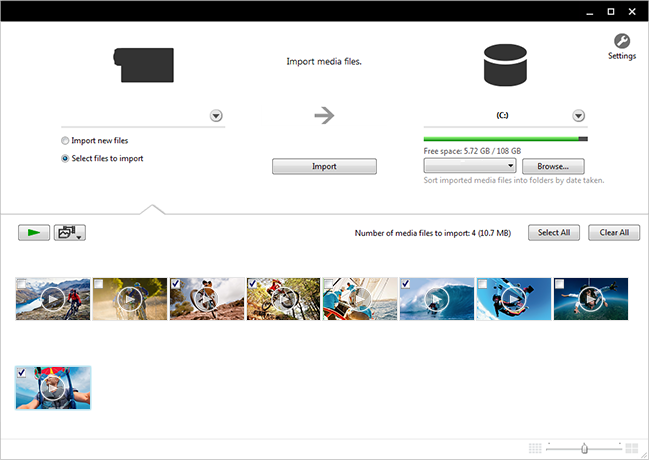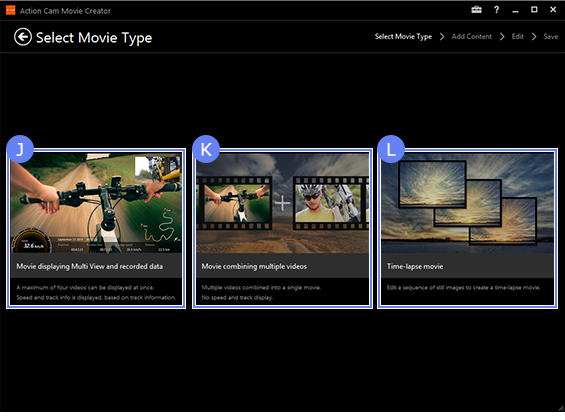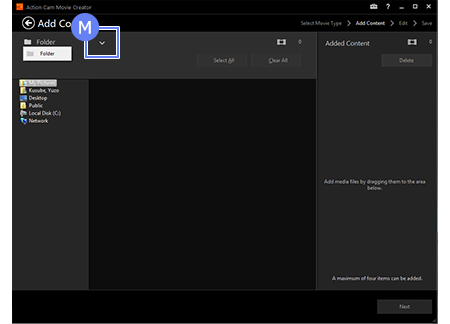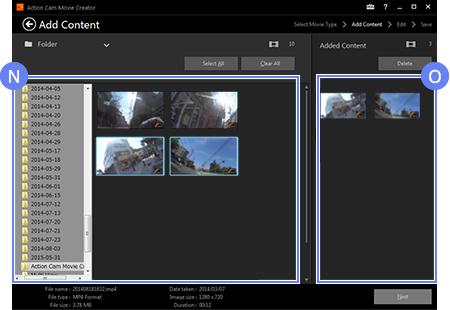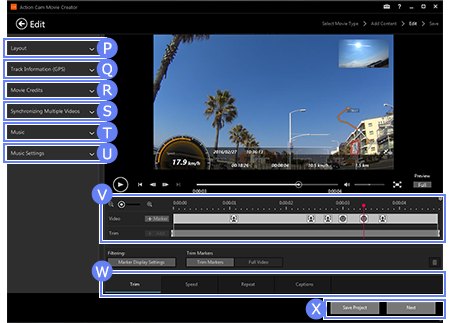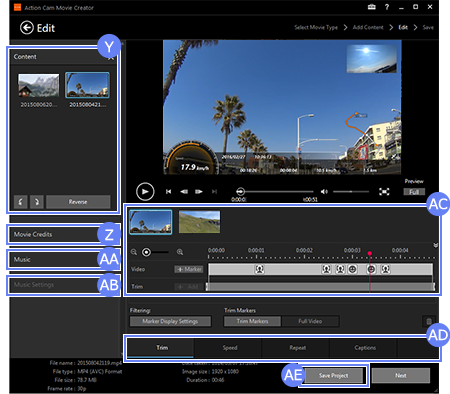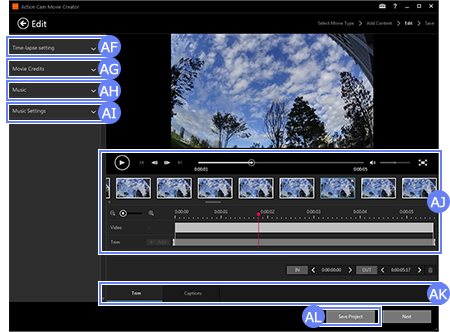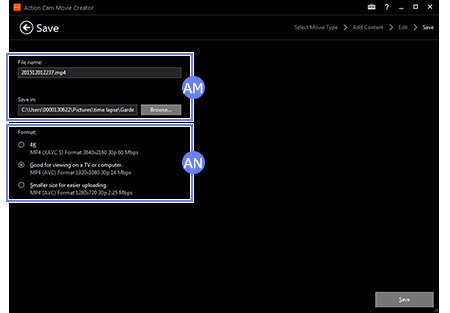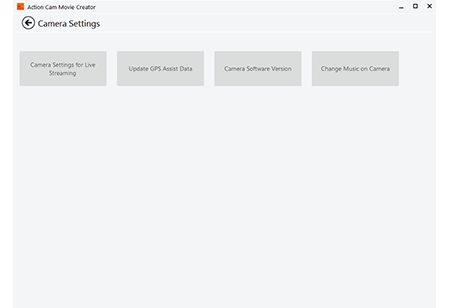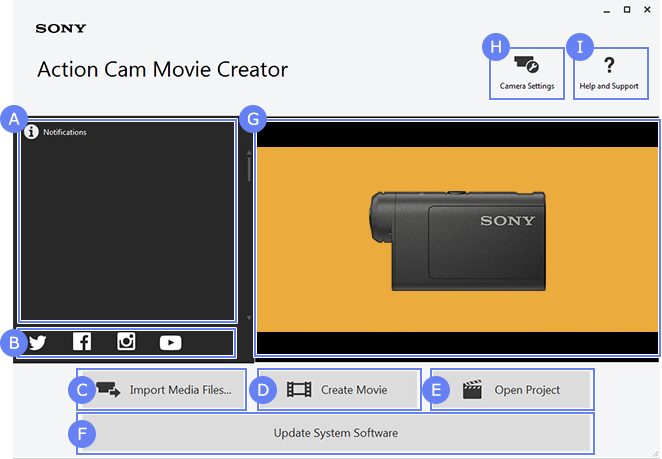
 Avvisi
Avvisi
Consente di visualizzare le notifiche di Sony in modo tempestivo
(È necessaria una connessione di rete)
 Collegamento al canale Action Cam e alla pagina dei fan
Collegamento al canale Action Cam e alla pagina dei fan
Qui puoi guardare video ripresi con l'Action Cam e le informazioni correlate
 Importa immagini
Importa immagini
È possibile importare foto e video archiviati nella fotocamera
 Crea filmato
Crea filmato
Crea video di grande impatto con semplicità
 Apri progetto
Apri progetto
Per aprire un progetto salvato in precedenza
 Aggiorna software di sistema
Aggiorna software di sistema
Consente di aggiornare il software di sistema di Action Cam
(Il pulsante viene visualizzato solo quando è disponibile un aggiornamento)
 Canale ufficiale Action Cam di Sony
Canale ufficiale Action Cam di Sony
Consente di guardare vari video
(È necessaria una connessione di rete)
 Impostazioni dell'Action Cam
Impostazioni dell'Action Cam
Consente di configurare le impostazioni per eseguire lo streaming dall'Action Cam
 Guida e assistenza
Guida e assistenza
Consente di visualizzare la guida utente e registrare la tua videocamera